Étape 1 : Créer le modèle FlexText
Pour créer le modèle FlexText :
1.Lancer MapForce, et ouvrir un nouveau fichier de mappage.
2.Choisir Insérer | Fichier de texte, ou cliquer sur l’icône de fichier Insérer texte  .
.
3.Cliquer sur la touche "Concevoir graphiquement une nouvelle structure ...".
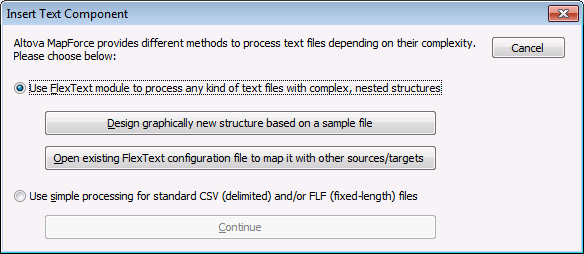
4.Saisir un nom pour votre modèle FlexText, et cliquer sur Enregistrer pour continuer (par ex. Flex-tutorial.mft). Un design vide s’affiche avec le dialogue "Ouvrir".
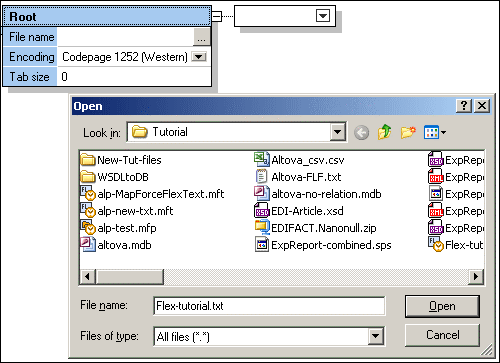
5.Sélectionner le fichier Flex-tutorial.txt dans le dossier ...\MapForceExamples\Tutorial et confirmer en cliquant sur Ouvrir.
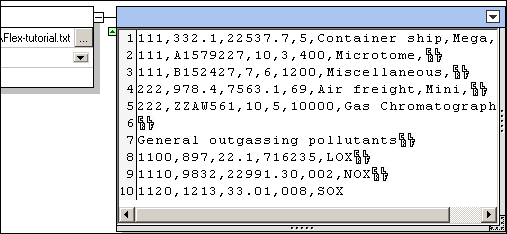
Les contenus de fichier de texte sont maintenant visibles.
Cliquer sur l’icône "Texte de nœud dans le mode Design" ![]() , affiche le contenu du conteneur actif, dans le volet Échantillon de texte.
, affiche le contenu du conteneur actif, dans le volet Échantillon de texte.
Activer "Réduire automatiquement le texte de nœud non sélectionné" ![]() , pour afficher le contenu dans le conteneur actif, tous les autres conteneurs qui contiennent du contenu sont réduits.
, pour afficher le contenu dans le conteneur actif, tous les autres conteneurs qui contiennent du contenu sont réduits.
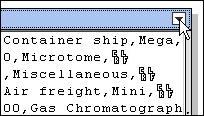
6.Cliquer sur l’icône du conteneur située dans le coin supérieur droit, et sélectionner Partager une fois depuis le menu pop-up. Deux nouveaux conteneurs apparaissent à côté du conteneur Split once. Pour plus d’informations concernant la condition Split once, consulter : Partager une fois.
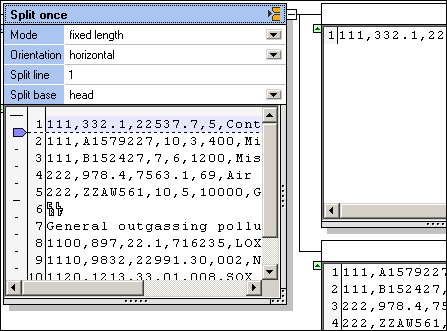
Les paramètres par défaut du conteneur Partager une fois sont visibles : longueur fixe, horizontal et split line=1.
Le résultat de ces paramètres par défaut sont aussi visibles :
•Le conteneur supérieur contient la première ligne du fichier de texte, marqué dans le conteneur Partager une fois.
•Le conteneur inférieur contient le reste du fichier de texte.